Om denne falske pop-up
Stemme siger “Virus fundet” pop-up-fidus (Mac) er en pop-up, der fejlagtigt advarer brugeren om en malware-infektion på sin Mac computer. Det er en type af pop-up, der spiller en lyd at sige ‘virus fundet’, som kan overraske en masse brugere, hvis de har deres lydstyrke slået højt op. Pop-up, der vises i brugernes browsere hævder, at Apple-enhed er blevet låst til på grund af sikkerhedsmæssige årsager. For at løse problemet og genoprette adgang til enheden, formodes brugeren til at ringe til nummeret på det medfølgende forbindes til tech-support.
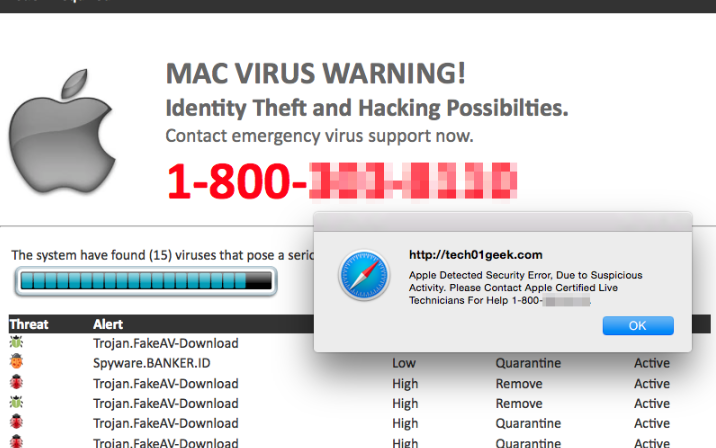
Når først sammenhængende, vil professionelle svindlere hævde, at computeren er alvorligt inficeret med malware og at fjernadgang til computeren er noedvendigt. Svindlere vil foregive at fastsættelse noget og derefter kræve, at brugeren betaler for servicen, som regel et par hundrede dollars. Da dette er et fupnummer, ville brugere betale for ingenting. Uanset hvor legitime de kan synes, vil disse former for malware advarsler aldrig være legitim. For én, kan ikke din browser opdage malware. Også, Apple ville aldrig bede brugerne at kalde deres tech-support på denne måde.
Der er et par grunde Hvorfor kunne du være at se denne pop-ups. Hvis det skete en gang og du har aldrig set det igen, var det sandsynligvis forårsaget af den hjemmeside, du besøgte, på tidspunkt. De vises hyppigt, når brugere besøger tvivlsomt ry. websteder, f.eks hosting pornografisk eller gratis streaming indhold. Hvis de holder vises, efter du har lukket dem, har du sandsynligvis adware. Således, fjerne stemme siger “Virus fundet” pop-up-fidus (Mac), ville du nødt til at slippe af adware.
Hvad der forårsager pop op-vinduer skal vises?
Hvis du har at gøre med adware, kunne det have indtastet din enhed via freeware. Du kunne have hentet medfølgende software, og mærke ikke, at noget var knyttet til den. Ofte, kommer freeware med tilføjede elementer, der har tilladelse til at installere sammen med programmet. Men du kan forhindre dette i at ske. For at gøre dette, skal du vælge indstillingerne for avanceret (brugerdefinerede) når du installerer freeware. Disse indstillinger, i modsætning til standard, vil gøre alle tilbud synlige, som vil tillade dig at fravælge dem alle. Unchecking disse kasser er alt du virkelig behøver at gøre, da det vil forhindre de uønskede programmer i installation. Da de fleste freeware kommer med sådanne elementer, bør du altid tage tid til at fravælge dem. Selv om de ser nyttigt, før den tillader dem at installere, skal du kontrollere dem omhyggeligt.
Hvad er formålet med disse pop-ups?
Disse former for svindel betegnes som tech-support svindel, da de beder brugerne om at ringe til falske tech-support. For fleste almindelige computerbrugere, dette vil være en meget indlysende fidus, men fidus er rettet mod mindre tech-kyndige folk. Fidus pop-up vises pludselig og kan være svært at lukke, som hjælper med at overbevise folk om, at det er ægte. Det vil forklare, at brugerens Apple enhed er blevet låst på grund af en alvorlig malware-infektion. Der vil endda være en lyd-besked advarsel om virus. Hvis brugeren ønsker at genvinde adgang til computeren, skal han/hun ringe til det viste nummer for at få teknisk support, der angiveligt ville tage sig af problemet. Nogle af de angivne tal du kan støde på: +1844-383-8065 eller + 1-844-378-6888. Virkeligheden er at der er ingen spørgsmål, og der er ingen grund til at kalde nogen malware alert er falske. Dog ville snydere på anden enden af linjen gøre deres bedste at overbevise dig om, at problemet er alvorligt. De anmoder om fjernadgang til computeren. Hvis anmodningen godkendes, vil de installere et program, der formodes for at være en slags sikkerhed programmel. Efter et stykke tid foregiver at reparere computeren, vil de bede, at brugeren betaler for tjenesterne. De kan spørge, at brugeren giver sine kortoplysninger, herunder udløb dato og sikkerhed kode.
Når du støder på disse typer af pop-ups, there are certain signs that prove that they are fake. Din browser kan ikke opdage malware, heller gør Apple låse computere på grund af en virus. Du bør kun stole på anti-malware-software med malware advarsler. Du bør også være klar over, at ingen virksomhed nogensinde vil bede sine brugere til at ringe til dem på denne måde, og som omfatter Apple og Microsoft. Ej heller vil de opfordre brugerne selv. Derfor kan du roligt ignorere indholdet af pop-up og fokus på at slippe af med den. Du kan slette stemme siger “Virus fundet” pop-up-fidus (Mac) ved blot at lukke vinduet. Hvis du er forhindret i at gøre det eller lukke din browser, skal du bruge Aktivitetsovervågning. Det kan tilgås i Finder -> programmer -> Hjælpeprogrammer. Simpel slut din browsers oparbejde og undgår at besøge websteder, der kunne forårsage pop-up vises igen. Men hvis du oplever konstant pop-ups, Fortsæt læsning at finde ud af, hvordan at slippe af adware forårsager dem.
Stemmen ordsprog “Virus fundet” pop-up-fidus (Mac) fjernelse
For at afinstallere stemme siger “Virus fundet” pop-up-fidus (Mac) forårsager adware, skal du finde det først. Prøv at huske alle programmer du har installeret for nylig, og hvis de forårsager mistanke slette dem. Enkel træk program til Bin placeret i din Dock. Glem ikke at højreklikke på ikonet Bin og tryk på Tøm papirkurv. Du kan dog også bruge anti-spyware-software til at slippe af infektionen.
Offers
Download værktøj til fjernelse afto scan for Voice Saying 'Virus Found' POP-UP Scam (Mac)Use our recommended removal tool to scan for Voice Saying 'Virus Found' POP-UP Scam (Mac). Trial version of provides detection of computer threats like Voice Saying 'Virus Found' POP-UP Scam (Mac) and assists in its removal for FREE. You can delete detected registry entries, files and processes yourself or purchase a full version.
More information about SpyWarrior and Uninstall Instructions. Please review SpyWarrior EULA and Privacy Policy. SpyWarrior scanner is free. If it detects a malware, purchase its full version to remove it.

WiperSoft revision detaljer WiperSoft er et sikkerhedsværktøj, der giver real-time sikkerhed fra potentielle trusler. I dag, mange brugernes stræbe imod download gratis software fra internettet, m ...
Download|mere


Er MacKeeper en virus?MacKeeper er hverken en virus eller et fupnummer. Mens der er forskellige meninger om program på internettet, en masse af de folk, der så notorisk hader programmet aldrig har b ...
Download|mere


Mens skaberne af MalwareBytes anti-malware ikke har været i denne branche i lang tid, gør de for det med deres entusiastiske tilgang. Statistik fra sådanne websites som CNET viser, at denne sikkerh ...
Download|mere
Quick Menu
trin 1. Afinstallere Voice Saying 'Virus Found' POP-UP Scam (Mac) og relaterede programmer.
Fjerne Voice Saying 'Virus Found' POP-UP Scam (Mac) fra Windows 8
Højreklik på baggrunden af Metro-skærmen, og vælg Alle programmer. Klik på Kontrolpanel i programmenuen og derefter Fjern et program. Find det du ønsker at slette, højreklik på det, og vælg Fjern.


Fjerne Voice Saying 'Virus Found' POP-UP Scam (Mac) fra Windows 7
Klik Start → Control Panel → Programs and Features → Uninstall a program.


Fjernelse Voice Saying 'Virus Found' POP-UP Scam (Mac) fra Windows XP:
Klik Start → Settings → Control Panel. Find og klik på → Add or Remove Programs.


Fjerne Voice Saying 'Virus Found' POP-UP Scam (Mac) fra Mac OS X
Klik på Go-knappen øverst til venstre på skærmen og vælg programmer. Vælg programmappe og kigge efter Voice Saying 'Virus Found' POP-UP Scam (Mac) eller andre mistænkelige software. Nu skal du højreklikke på hver af disse poster, og vælg Flyt til Papirkurv, og derefter højre klik på symbolet for papirkurven og vælg Tøm papirkurv.


trin 2. Slette Voice Saying 'Virus Found' POP-UP Scam (Mac) fra din browsere
Opsige de uønskede udvidelser fra Internet Explorer
- Åbn IE, tryk samtidigt på Alt+T, og klik på Administrer tilføjelsesprogrammer.


- Vælg Værktøjslinjer og udvidelser (lokaliseret i menuen til venstre).


- Deaktiver den uønskede udvidelse, og vælg så Søgemaskiner. Tilføj en ny, og fjern den uønskede søgeudbyder. Klik på Luk.Tryk igen på Alt+T, og vælg Internetindstillinger. Klik på fanen Generelt, ændr/slet URL'en for startsiden, og klik på OK.
Ændre Internet Explorer hjemmeside, hvis det blev ændret af virus:
- Tryk igen på Alt+T, og vælg Internetindstillinger.


- Klik på fanen Generelt, ændr/slet URL'en for startsiden, og klik på OK.


Nulstille din browser
- Tryk Alt+T. Klik Internetindstillinger.


- Klik på fanen Avanceret. Klik på Nulstil.


- Afkryds feltet.


- Klik på Nulstil og klik derefter på Afslut.


- Hvis du ikke kan nulstille din browsere, ansætte en velrenommeret anti-malware og scan hele computeren med det.
Slette Voice Saying 'Virus Found' POP-UP Scam (Mac) fra Google Chrome
- Tryk på Alt+F igen, klik på Funktioner og vælg Funktioner.


- Vælg udvidelser.


- Lokaliser det uønskede plug-in, klik på papirkurven og vælg Fjern.


- Hvis du er usikker på hvilke filtypenavne der skal fjerne, kan du deaktivere dem midlertidigt.


Nulstil Google Chrome hjemmeside og standard søgemaskine, hvis det var flykaprer af virus
- Åbn Chrome, tryk Alt+F, og klik på Indstillinger.


- Gå til Ved start, markér Åbn en bestemt side eller en række sider og klik på Vælg sider.


- Find URL'en til den uønskede søgemaskine, ændr/slet den og klik på OK.


- Klik på knappen Administrér søgemaskiner under Søg. Vælg (eller tilføj og vælg) en ny søgemaskine, og klik på Gør til standard. Find URL'en for den søgemaskine du ønsker at fjerne, og klik X. Klik herefter Udført.




Nulstille din browser
- Hvis browseren fortsat ikke virker den måde, du foretrækker, kan du nulstille dens indstillinger.
- Tryk Alt+F. Vælg Indstillinger.


- Tryk på Reset-knappen i slutningen af siden.


- Tryk på Reset-knappen en gang mere i bekræftelsesboks.


- Hvis du ikke kan nulstille indstillingerne, købe et legitimt anti-malware og scanne din PC.
Fjerne Voice Saying 'Virus Found' POP-UP Scam (Mac) fra Mozilla Firefox
- Tryk på Ctrl+Shift+A for at åbne Tilføjelser i et nyt faneblad.


- Klik på Udvidelser, find det uønskede plug-in, og klik på Fjern eller deaktiver.


Ændre Mozilla Firefox hjemmeside, hvis det blev ændret af virus:
- Åbn Firefox, klik på Alt+T, og vælg Indstillinger.


- Klik på fanen Generelt, ændr/slet URL'en for startsiden, og klik på OK. Gå til Firefox-søgefeltet, øverst i højre hjørne. Klik på ikonet søgeudbyder, og vælg Administrer søgemaskiner. Fjern den uønskede søgemaskine, og vælg/tilføj en ny.


- Tryk på OK for at gemme ændringerne.
Nulstille din browser
- Tryk Alt+H.


- Klik på Information om fejlfinding.


- Klik på Nulstil Firefox ->Nulstil Firefox.


- Klik på Afslut.


- Hvis du er i stand til at nulstille Mozilla Firefox, scan hele computeren med en troværdig anti-malware.
Fjerne Voice Saying 'Virus Found' POP-UP Scam (Mac) fra Safari (Mac OS X)
- Få adgang til menuen.
- Vælge indstillinger.


- Gå til fanen udvidelser.


- Tryk på knappen Fjern ved siden af den uønskede Voice Saying 'Virus Found' POP-UP Scam (Mac) og slippe af med alle de andre ukendte poster samt. Hvis du er i tvivl om forlængelsen er pålidelig eller ej, blot fjerne markeringen i afkrydsningsfeltet Aktiver for at deaktivere det midlertidigt.
- Genstart Safari.
Nulstille din browser
- Tryk på menu-ikonet og vælge Nulstil Safari.


- Vælg de indstillinger, som du ønsker at nulstille (ofte dem alle er forvalgt) og tryk på Reset.


- Hvis du ikke kan nulstille browseren, scanne din hele PC med en autentisk malware afsked programmel.
Site Disclaimer
2-remove-virus.com is not sponsored, owned, affiliated, or linked to malware developers or distributors that are referenced in this article. The article does not promote or endorse any type of malware. We aim at providing useful information that will help computer users to detect and eliminate the unwanted malicious programs from their computers. This can be done manually by following the instructions presented in the article or automatically by implementing the suggested anti-malware tools.
The article is only meant to be used for educational purposes. If you follow the instructions given in the article, you agree to be contracted by the disclaimer. We do not guarantee that the artcile will present you with a solution that removes the malign threats completely. Malware changes constantly, which is why, in some cases, it may be difficult to clean the computer fully by using only the manual removal instructions.
